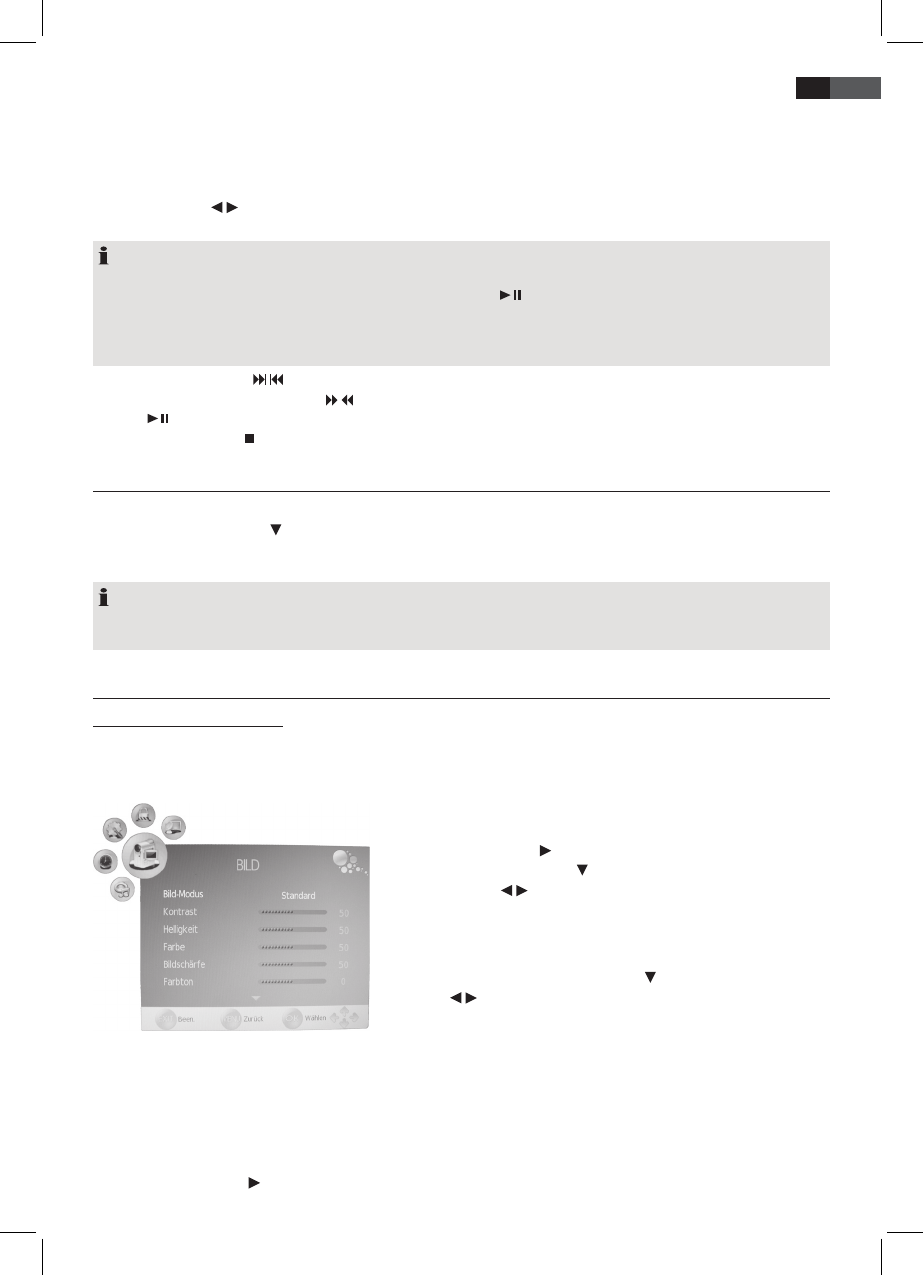17
Deutsch
3: Dateifenster Zeigt die Dateien des aktuellen Pfades an.
4: Vorschaufenster Photo-Vorschaufenster.
5: Informationsfenster Zeigt die Informationen der aktuellen Datei an.
• Drücken Sie die
/ Tasten zur Auswahl des Wiedergabemodus und bestätigen Sie Ihre Auswahl mit der Taste ENTER.
Der aktuell gewählte Wiedergabemodus ist hervorgehoben.
HINWEIS:
• Wollen Sie wieder in den Wiedergabe-Auswahl-Modus wechseln, drücken Sie die Taste EXIT.
• Bei der Bild- und Filmwiedergabe wird nach Drücken der Taste die Datei auf dem kompletten Bildschirm
angezeigt.
• Durch Drücken der blauen Taste können Sie den Fernsehbildschirm abschalten.
• Für die weitere Bedienung beachten Sie bitte auch die Angaben am unteren Bildschirmrand.
• Drücken Sie die Tasten
/ , um zur nächsten bzw. vorherigen Datei zu wechseln.
• Bei Musik-Dateien: Mit den Tasten / können Sie in der Datei vorwärts bzw. rückwärts suchen. Drücken Sie die
Taste , um zur normalen Wiedergabe zurückzukehren.
• Drücken Sie die Taste STOP, um die Wiedergabe zu beenden.
11. CI Informationen anzeigen (nur für verschlüsselte (Pay-TV) DVB-T Programme)
1. Drücken Sie die Taste MENU, um das OSD-Hauptmenü anzuzeigen.
2. Wählen Sie mit der Taste CI Informationen und drücken ENTER.
Sofern Sie ein CI Modul nebst Smart Card eingesteckt haben, werden deren Informationen auf dem Bildschirm angezeigt.
HINWEIS:
Verschlüsselte DVB-T Programme werden nicht in allen Sendegebieten angeboten. Informationen hierzu erhalten Sie
bei den Programmanbietern oder im Fachhandel.
12. Bild und Ton einstellen
12.1 Bildeinstellungen ändern
Ihr Fernseher hat 3 werkseitig vorgegebene und eine manuell einstellbare Bildeinstellung (Standard, Weich, Benutzer und
Dynamisch). Sie können diese Einstellungen durch Drücken der Taste PMODE auswählen. Wenn Sie Benutzer wählen,
werden Ihre persönlichen Bildeinstellungen abgerufen.
Bildmodus denieren
1. Drücken Sie die Taste MENU, um das OSD-Hauptmenü anzuzeigen.
2. Drücken Sie die Taste , bis das Menü BILD aktiviert ist.
3. Markieren Sie mit der Taste den Punk Bild-Modus und wählen Sie
mit den Tasten / den Punkt Benutzer.
4. Die folgenden Punkte werden aktiviert und können geändert werden.
Kontrast / Helligkeit / Farbe / Bildschärfe und
Farbton (wird nur bei NTSC-Signalen aktiviert)
5. Rufen Sie den gewünschten Punkt mit
auf und stellen Sie mit den
Tasten / den gewünschten Wert ein.
6. Drücken Sie die Taste MENU, wenn Sie das komplette Bildmenü für
weitere Änderungen wieder aufrufen wollen.
7. Drücken Sie die Taste EXIT, um das Menü zu verlassen und die Einstellung zu speichern.
Farbtemperatur einstellen
Ihr Fernseher hat 3 werkseitig vorgegebene und eine manuell einstellbare Einstellungen für die Farbtemperatur (Standard,
Kalt, Benutzer und Warm).
1. Drücken Sie die Taste MENU, um das OSD-Hauptmenü anzuzeigen.
2. Drücken Sie die Taste
, bis das Menü BILD aktiviert ist.